Er zijn twee manieren om projecten te factureren:
●u maakt een factuur aan voor een bepaald project
●u factureert automatisch meerdere projecten in een keer
●Klik op de knop ![]() op de werkbalk.
op de werkbalk.
●Zoek in het venster Projecten het project dat u wilt factureren.
●Klik op ![]() naast Maak factuur.
naast Maak factuur.
Het venster Factureren wordt geopend.
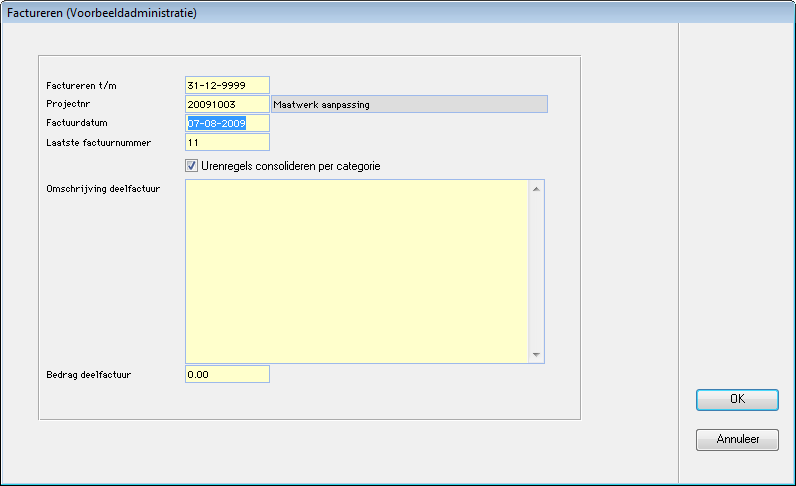
●Vul in het veld Factureren t/m de datum in tot en met wanneer u de uren en kosten van het project wilt factureren.
●Wijzig desgewenst de datum in het veld Datum als u een andere factuurdatum dan de huidige datum wenst.
In het veld Laatste factuurnummer staat het nummer van de laatste verkoopfactuur die is gemaakt. Wanneer u dit nummer ongewijzigd laat, wordt het nummer van de factuur die u nu aan het maken bent, dit nummer plus 1. Wenst u een ander factuurnummer, vul dan dat nummer minus 1 in.
Als het project meerdere urenregels per categorie bevat en u wilt alle urenregels afzonderlijk in de factuur opnemen, schakel dan de optie Urenregels consolideren per categorie uit. Wilt u het totale aantal uren per categorie in de factuur opnemen, laat dan deze optie ingeschakeld.
Wanneer u een deel van de kosten en uren factureert en u wilt dit in de factuur toelichten, vult u deze toelichting in het veld Omschrijving deelfactuur in. Het bedrag van de deelfactuur vult u vervolgens in het veld Bedrag deelfactuur in.
●Vul de gewenste gegevens in, en klik op OK.
Het venster Selectie wordt geopend waarin u de urenregels die u wilt factureren, selecteert.
●Selecteer de te factureren regel(s), en klik op OK.
De melding De factuurregels zijn aangemaakt, via switch kunt u naar deze factuur gaan. verschijnt op het scherm.
●Klik op OK in de melding om door te gaan.
●Klik op de knop Switch.
●Kies Facturen in het snelmenu.
Het venster Factureren wordt geopend waarin de betreffende factuur wordt weergegeven.
●Controleer of de factuur juist is, en druk de factuur desgewenst af.
Via de knop Switch, optie Retour in het snelmenu, kunt u weer terugkeren naar het venster Projecten.
●Zorg ervoor dat bij de projecten die automatisch gefactureerd moeten worden, de status Autom. factureren is ingeschakeld (zie Status Autom. factureren).
●Kies het menu Project > Automatisch factureren.
Het venster Factureren wordt geopend.
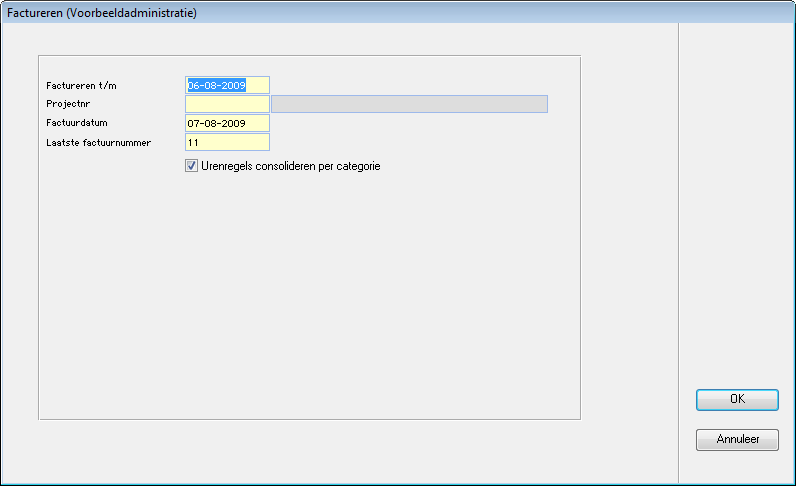
●Vul in het veld Factureren t/m de datum in tot en met wanneer u wilt factureren.
●Selecteer via de optie Projectnr een project als u alleen facturen voor een bepaald project wilt maken.
●Wijzig desgewenst de datum in het veld Datum als u een andere factuurdatum dan de huidige datum wenst.
In het veld Laatste factuurnummer staat het nummer van de laatste verkoopfactuur die is gemaakt. Wanneer u dit nummer ongewijzigd laat, wordt het nummer van de eerste factuur die wordt gemaakt, dit nummer plus 1. Wenst u een ander factuurnummer, vul dan dat nummer minus 1 in.
Als een of meer projecten meerdere urenregels per categorie bevatten en u wilt alle urenregels afzonderlijk in de facturen opnemen, schakel dan de optie Urenregels consolideren per categorie uit. Wilt u het totale aantal uren per categorie in de facturen opnemen, laat dan deze optie ingeschakeld.
●Vul de gewenste gegevens in, en klik op OK.
Het venster Selectie wordt geopend waarin u de regels per project die u wilt factureren, selecteert.
●Selecteer de te factureren regel(s), en klik op OK.
De melding De facturen zijn aangemaakt. Wilt u naar het onderdeel factureren? verschijnt op het scherm.
●Klik op Ja in de melding om door te gaan.
Het venster Factureren wordt geopend waarin de (eerste) factuur wordt weergegeven.
●Controleer of de factuur en de overige facturen juist zijn, en druk de factuur of facturen desgewenst af.